有用户反映自己更新了windows11系统,重启后电脑黑屏了,不知道怎么办,首先我们让电脑进入修复页面,然后点击疑难解答中的高级选项,接着点击卸载更新即可,等待卸载完成后重启电脑就能解决黑屏的问题啦,以下就是更新windows11重启黑屏解决方法。
更新windows11重启黑屏解决方法
1、连续使用电源键重启系统3次或以上,进入WINRE
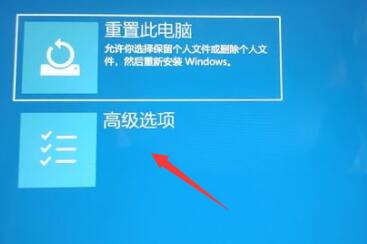
2、在WINRE中选择“疑难解答”
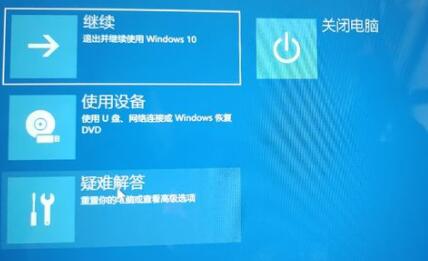
3、找到疑难解答之中的“高级选项”
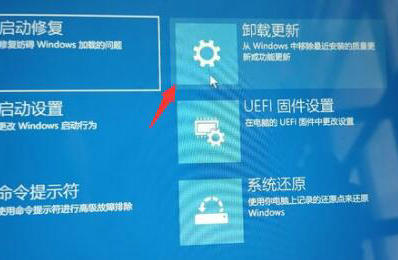
4、选择“卸载更新”,卸载完成后系统会自动重启就可以了
相关阅读
热门教程
最新教程